Ως χρήστης Android, πώς να μεταφέρετε αρχεία στη συσκευή σας Android;
Η μεταφορά Wi-Fi πρέπει να είναι μια καλή λύση για συγχρονισμό αρχείων μεταξύ διαφορετικών συσκευών. Όσον αφορά την περίπτωση, χρειάζεστε ορισμένες εφαρμογές μεταφοράς Wi-Fi για Android για συγχρονισμό αρχείων μεταξύ τηλεφώνων Android ή άλλων συσκευών.
Στην πραγματικότητα υπάρχουν πολλές εφαρμογές Android για μεταφορά Wi-Fi, ποια είναι η καλύτερη λύση για εύκολη μεταφορά αρχείων;
Το άρθρο παραθέτει τις κορυφαίες 5 εφαρμογές για τη μεταφορά του αρχείου WIFI σε Android. Μπορείτε να λάβετε τις αναλυτικές πληροφορίες σχετικά με αυτές τις εφαρμογές μεταφοράς αρχείων Wi-Fi και βήματα για τη μεταφορά αρχείων με το πρόγραμμα. Επιπλέον, μπορείτε επίσης να λάβετε τις μεθόδους για την επίλυση των προβλημάτων. Απλώς διαβάστε για να λάβετε πιο χρήσιμες πληροφορίες από το άρθρο τώρα.
Μπορεί να χρειαστείς: Fix Wi-Fi δεν λειτουργεί στο iPhone .

Βαθμός: 4.3
Όταν η σύνδεση USB δεν είναι διαθέσιμη, μπορείτε να χρησιμοποιήσετε την εφαρμογή μεταφοράς αρχείων Wi-Fi για Android για να συγχρονίσετε το αρχείο μεταξύ τηλεφώνου Android και άλλων συσκευών. Η μεταφορά αρχείων Wi-Fi δεν είναι μόνο μια εφαρμογή μεταφοράς αρχείων για Android, αλλά και να σας βοηθήσουμε να έχετε καλύτερη διαχείριση των αρχείων στο Android.
Βήμα 1 Βεβαιωθείτε ότι το τηλέφωνο και ο υπολογιστής είναι συνδεδεμένοι στο ίδιο Wi-Fi.
Βήμα 2 Ξεκινήστε τη μεταφορά αρχείων μέσω Wi-Fi πατώντας το "Start Service".
Βήμα 3 Απαιτείται αντιγραφή της διεύθυνσης URL για την εξερεύνηση του υπολογιστή σας για τη μεταφορά αρχείων από το Android μέσω Wi-Fi.
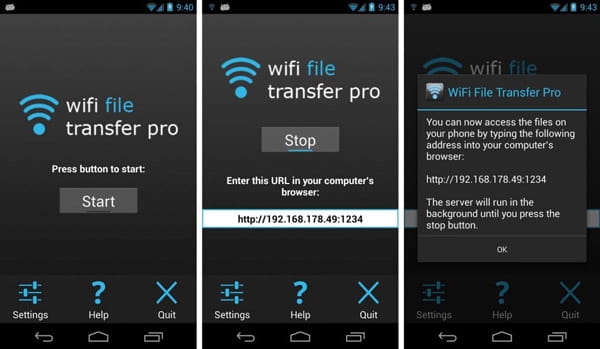
Βαθμός: 4.6
SHAREIT - Μεταφορά & κοινή χρήση είναι μια εφαρμογή μεταφοράς αρχείων Wi-Fi πολλαπλών πλατφορμών για Android. Το πρόγραμμα υποστηρίζει ταινίες, βίντεο, μουσική, ταπετσαρίες, GIF και άλλες άλλες μορφές αρχείων. Επιπλέον, μπορείτε επίσης να χρησιμοποιήσετε το πρόγραμμα ως αναπαραγωγής πολυμέσων, τα οποία μπορείτε να απολαύσετε και να διαχειριστείτε αρχεία βίντεο και μουσικής.
Βήμα 1 Κατεβάστε το SHAREIT από το Google Store, μετά από αυτό εγκαταστήστε το APK σε τηλέφωνο Android και σε άλλες συσκευές.
Βήμα 2 Κάντε κλικ στο κουμπί "Έναρξη" στον υπολογιστή σας, μετά από αυτό βεβαιωθείτε ότι η μεταφορά είναι έτοιμη για τη μεταφορά του αρχείου σας.
Βήμα 3 Μπορείτε να μεταφέρετε αρχεία οποιασδήποτε μορφής από τηλέφωνο σε υπολογιστή με οποιοδήποτε αρχείο μορφής με ευκολία.
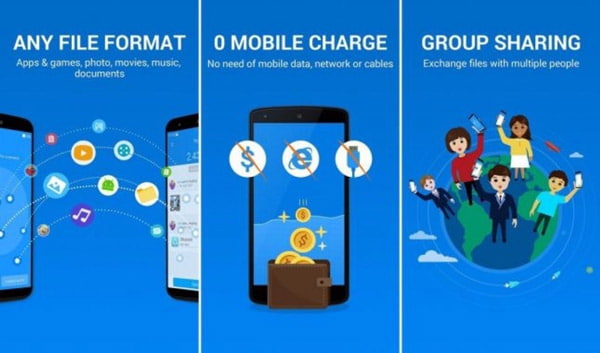
Βαθμός: 4.5
Portal - Η μεταφορά αρχείων Wi-Fi είναι σε θέση να λαμβάνει εικόνες, βίντεο και άλλα αρχεία από υπολογιστή σε τηλέφωνο Android με εύκολη διαδικασία. Αυτό που πρέπει να κάνετε είναι απλώς μεταφορά και απόθεση των αρχείων στην εφαρμογή μεταφοράς αρχείων Wi-Fi για Android. Όσον αφορά τη μεταφορά μέσω σύνδεσης Wi-Fi, δεν χρειάζεται να ανησυχείτε για τον περιορισμό δεδομένων.
Βήμα 1 Βεβαιωθείτε ότι έχετε εγκαταστήσει το πρόγραμμα για όλες τις συσκευές και συνδεθείτε στο ίδιο περιβάλλον Wi-Fi.
Βήμα 2 Μεταβείτε στη διεύθυνση portal.pushbullet.com για να σαρώσετε τον γραμμωτό κώδικα, τον οποίο μπορείτε να σαρώσετε τον κώδικα.
Βήμα 3 Μετά τη σύνδεση, μπορείτε να κάνετε κλικ στο κουμπί "Τέλος" στο οποίο έχετε πρόσβαση στις φωτογραφίες και σε άλλα αρχεία.
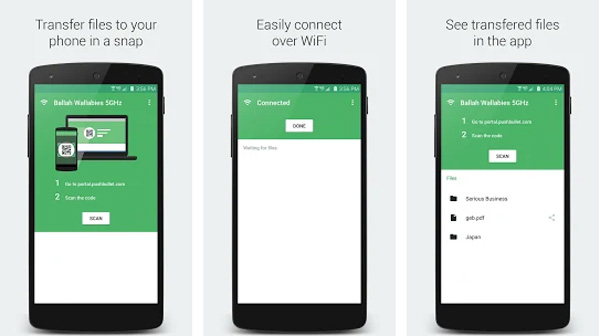
Βαθμός: 4.5
Το AirDroid είναι πολύ διάσημο Μεταφορά αρχείων Android το οποίο όχι μόνο σας βοηθά να μεταφέρετε αρχεία ασύρματα, αλλά και να δημιουργήσετε έναν ολόκληρο χώρο εργασίας από ένα τηλέφωνο ή ένα tablet για πρόσβαση σε έναν υπολογιστή είναι απίστευτα συναρπαστικό. Το Android δημιουργεί μια εικονική επιφάνεια εργασίας με δυνατότητα πρόσβασης σε επαφές, λήψη εφαρμογών και άλλα.
Βήμα 1 Ταιριάξτε τις συσκευές με το ίδιο δίκτυο πριν κάνετε λήψη και εγκατάσταση του AirDroid για αυτά τα προγράμματα.
Βήμα 2 Ξεκινήστε το πρόγραμμα και μεταβείτε στη λίστα εφαρμογών και λάβετε τη διεύθυνση IP. Λάβετε τη διεύθυνση IP για τα αρχεία.
Βήμα 3 Εισαγάγετε τη διεύθυνση URL της διεύθυνσης IP σε οποιοδήποτε πρόγραμμα περιήγησης στα Windows ή στο Mac σας για λήψη των αρχείων.
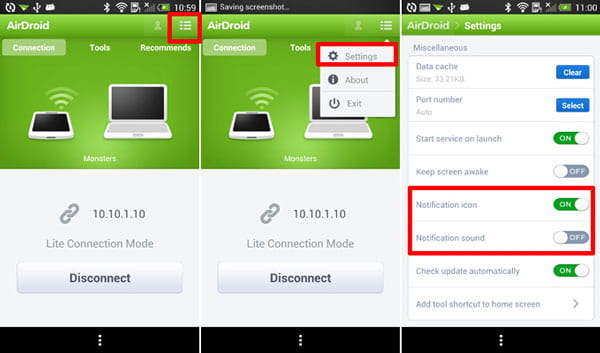
Βαθμός: 4.5
Το Sweech σάς επιτρέπει να μεταφέρετε αρχεία μεταξύ τηλεφώνων Android, να ανταλλάσσετε αρχεία με υπολογιστή, tablet και smartphone. Είναι μια απλή εφαρμογή μεταφοράς αρχείων Wi-Fi για Android, μπορείτε να χρησιμοποιήσετε την ίδια σύνδεση και πρόγραμμα περιήγησης Wi-Fi. Υποστηρίζει έγγραφα, εικόνες, μουσική, βίντεο, εφαρμογές ή οτιδήποτε από ή προς τη συσκευή σας Android.
Βήμα 1 Κατεβάστε και εγκαταστήστε την τελευταία έκδοση της εφαρμογής κοινής χρήσης αρχείων Sweech, μετά από αυτήν βεβαιωθείτε ότι χρησιμοποιείτε τη σύνδεση Wi-Fi.
Βήμα 2 Απλώς χρησιμοποιήστε τη διεύθυνση IP και τη θύρα 4444, η οποία μπορεί να δημιουργήσει μια διεύθυνση URL λήψης για τη μεταφορά αρχείων.
Βήμα 3 Επικολλήστε τη διεύθυνση URL από την εφαρμογή μεταφοράς Wi-Fi για Android σε υπολογιστή ή άλλη συσκευή με απλά κλικ.
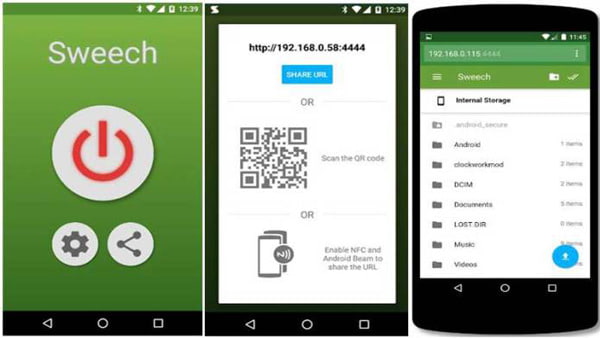
FoneCopy είναι ένα από τα καλύτερα εργαλεία μεταφοράς Android που μπορούν να συγχρονίσουν δεδομένα Android μεταξύ συσκευών Android και iOS με λίγα κλικ. Αυτό που είναι πιο σημαντικό, ως εναλλακτική λύση της εφαρμογής μεταφοράς Wi-Fi για Android, μπορείτε να μεταφέρετε αρχεία σε εξαιρετικά γρήγορη ταχύτητα για βίντεο, φωτογραφίες και πολλά άλλα με ένα κλικ.
Βήμα 1 Ξεκινήστε την καλύτερη μεταφορά αρχείων Android
Κατεβάστε την τελευταία έκδοση του FoneCopy Phone Transfer στον υπολογιστή σας. Μετά από αυτό συνδέστε το τηλέφωνο Android με υπολογιστή με καλώδιο USB. Το λογισμικό θα αναγνωρίσει γρήγορα το Android και το iPhone σας και θα φορτώσει τις πληροφορίες σας στη διεπαφή.
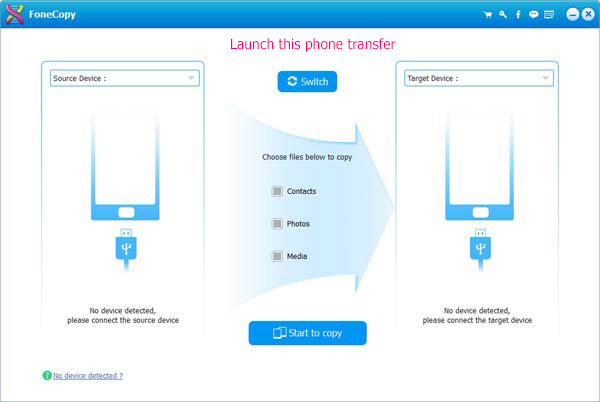
Βήμα 2 Ορίστε τη συσκευή προέλευσης και προορισμού
Αφού συνδέσετε τα δύο τηλέφωνα, βεβαιωθείτε ότι το τηλέφωνο Android και το iPhone βρίσκονται στα σωστά μέρη. Εάν το λογισμικό αναγνωρίζει το iPhone και το Android σε λάθος μέρος, απλώς κάντε κλικ στο κουμπί "Εναλλαγή" για να αλλάξετε το μέρος. Το λογισμικό θα αντιγράψει τις Επαφές από το αριστερό τηλέφωνο Android στο δεξί iPhone.
Βήμα 3 Μεταφορά αρχείων μεταξύ iPhone και Android
Επιλέξτε τα επιθυμητά αρχεία, όπως Επαφές, Φωτογραφίες και Πολυμέσα. Τώρα μπορείτε να κάνετε κλικ στο "Έναρξη για αντιγραφή" για να μεταφέρετε αρχεία από το Android στο iPhone. Εσύ θα μεταφορά επαφών από το iPhone σας στο Android σύντομα.
Εάν θέλετε να μεταφέρετε αρχεία μέσω Wi-Fi, μπορείτε να λάβετε εύκολα την 5 καλύτερη εφαρμογή μεταφοράς Wi-Fi για Android από το άρθρο. Εάν προτιμάτε να μεταφέρετε γρήγορα αρχεία μεταξύ Android και άλλης συσκευής, τότε το προτεινόμενο FoneCopy μπορεί να είναι μια εξαιρετική επιλογή για συγχρονισμό αρχείων μεταξύ Android και iPhone ή Android και Android.